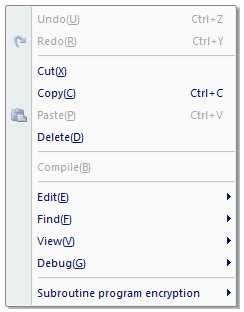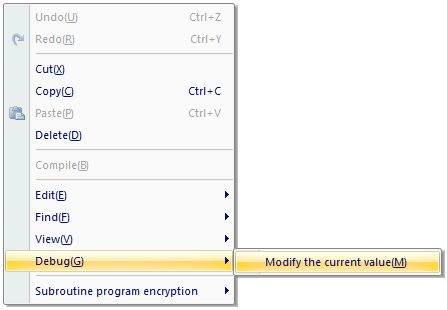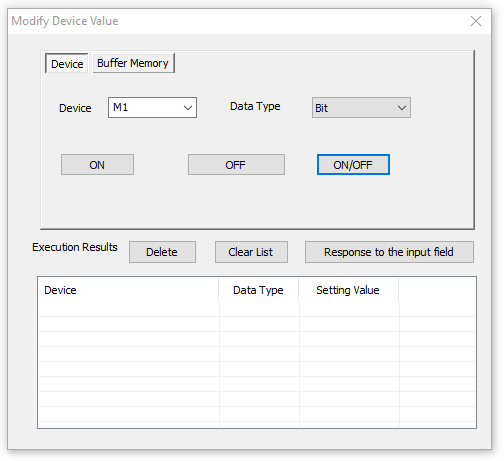Diferencia entre revisiones de «Modify Device Value - PLC WeCon»
| (No se muestra una edición intermedia del mismo usuario) | |||
| Línea 5: | Línea 5: | ||
Cabe destacar que el ''Modify Device Value'' no modifica el valor de entradas y salidas del ''PLC'', a menos que se haga de manera indirecta a través de algunos de los otros elementos o recursos ya mencionados. | Cabe destacar que el ''Modify Device Value'' no modifica el valor de entradas y salidas del ''PLC'', a menos que se haga de manera indirecta a través de algunos de los otros elementos o recursos ya mencionados. | ||
= Cómo abrir esta funcionalidad = | = Cómo abrir esta funcionalidad = | ||
| − | Cuando se activa el [Barra_Tool_-_PLC_Editor_WeCon#Simulator|simulador] de ''PLC Editor WeCon'', se puede habilitar esta funcionalidad durante la ejecución del [Barra_Tool_-_PLC_Editor_WeCon#Simulator|simulador], simplemente haciendo clic derecho del ratón sobre cualquier área de trabajo del esquema lógico del programa. | + | Cuando se activa el [[Barra_Tool_-_PLC_Editor_WeCon#Simulator|simulador]] de ''PLC Editor WeCon'', se puede habilitar esta funcionalidad durante la ejecución del [[Barra_Tool_-_PLC_Editor_WeCon#Simulator|simulador]], simplemente haciendo clic derecho del ratón sobre cualquier área de trabajo del esquema lógico del programa. |
Se desplegará una ventana emergente parecida a la siguiente: | Se desplegará una ventana emergente parecida a la siguiente: | ||
Revisión actual del 13:13 13 may 2021
Es una función dentro del PLC Editor WeCon que permite cambiar el valor de un elemento del esquema lógico de un programa.
Es decir, si tenemos un contacto auxiliar de M1 normalmente abierto y se desea cerrar, el Modify Device Value permite modificar su estado a cerrado. Igualmente con valores de registro de datos, activación de un temporizador, SET de un relé de estado o RESET de un relé de estado, entre otros elementos.
Cabe destacar que el Modify Device Value no modifica el valor de entradas y salidas del PLC, a menos que se haga de manera indirecta a través de algunos de los otros elementos o recursos ya mencionados.
Cómo abrir esta funcionalidad
Cuando se activa el simulador de PLC Editor WeCon, se puede habilitar esta funcionalidad durante la ejecución del simulador, simplemente haciendo clic derecho del ratón sobre cualquier área de trabajo del esquema lógico del programa.
Se desplegará una ventana emergente parecida a la siguiente:
Una vez abierta la ventana, se posiciona el cursor sobre Debug(G), de allí se selecciona Modify the current value(M):
Y así se abrirá una pantalla parecida a la siguiente: